خوش آموز درخت تو گر بار دانش بگیرد، به زیر آوری چرخ نیلوفری را
عدم وجود File Explorer در منوی Start ویندوز 10
با تنظیمات پیشفرض ویندوز 10، آیتم File Explorer در گوشه سمت چپ منوی Start وجود دارد و شما با وارد شدن به منوی استارت و انتخاب آن می توانید به file Explorer وارد شوید. File Explorer که در ویندوز 7 و قبل از آن با نام Windows Explorer شناخته می شود، با فشردن کلیدهای Windows key + E، باز می شود. ولی بیشتر کاربران برای دسترسی به File explorer، کلیک روی آیکون آن در قسمت Taskbar است و یا ترجیح می دهند که دکمه Start را کلیک کنند و سپس دکمه مربوط را کلیک کنند که File Explorer باز شود.

در حقیقت شاید بنا به دلایلی آیکون File Explorer را در منوی Start نبینید و در نتیجه برای دسترسی به File Explorer مجبور به استفاده از روش های دیگری هستید. ولی به دنبال راهی هم هستید که File Explorer را سر جای خود در منوی start برگردانید و از آن استفاده کنید. ایا راهی برای اینکار هست؟ بسیار ساده اینکار در یندوز 10 انجام میشود لطفا روش زیر را که خیلی هم ساده است دنبال کنید.
لطفا به Settings ویندوز 10 وارد شوید و سپس آیکون Personalization را کلیک کنید.
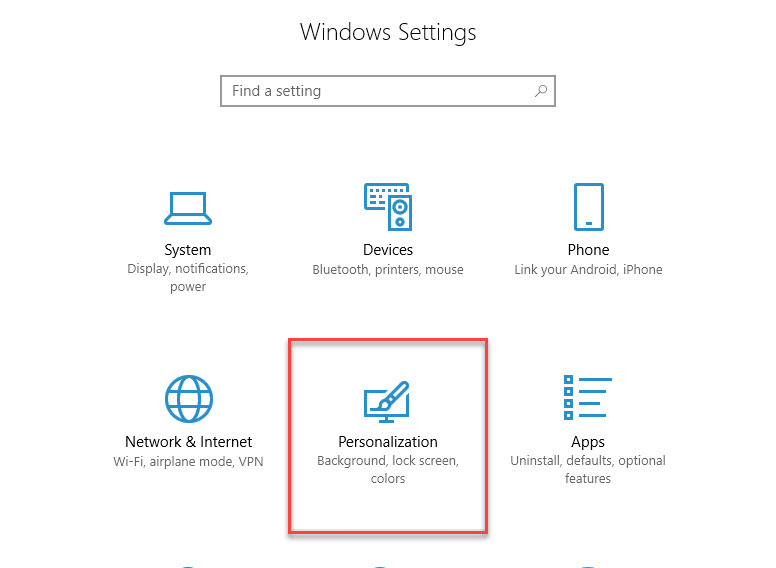
سپس از پانل سمت چپ گزینه Start را کلیک کرده و در مقابل لینک Choose which folders appear on Start را در پایین فرم کلیک کنید.
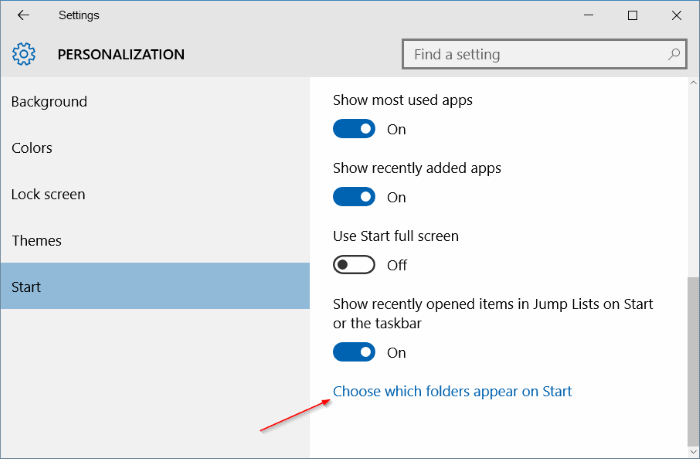
حال با On کردن گزینه File Explorer، در این بخش می توانید File Explorer را در منوی Start ویندوز 10 داشته باشید. این تغییر بدون هیچ ریستارتی و سریع اعمال میشود.
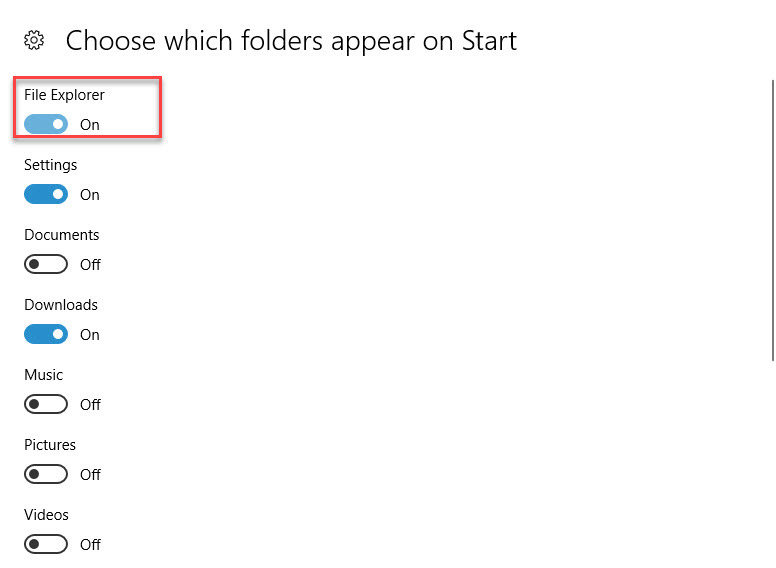
آیکون File explorer در منوی Start ویندوز 10:
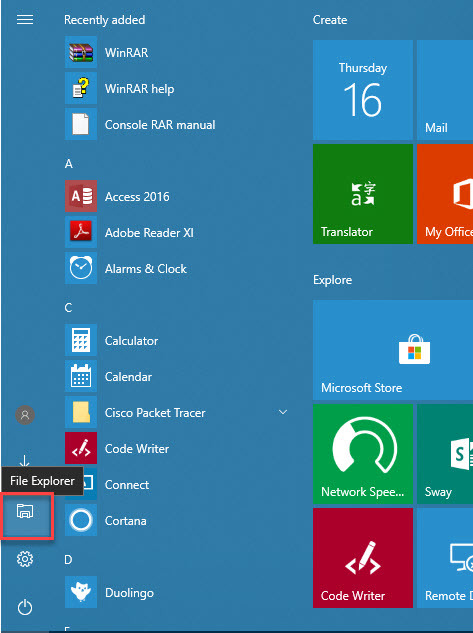

در حقیقت شاید بنا به دلایلی آیکون File Explorer را در منوی Start نبینید و در نتیجه برای دسترسی به File Explorer مجبور به استفاده از روش های دیگری هستید. ولی به دنبال راهی هم هستید که File Explorer را سر جای خود در منوی start برگردانید و از آن استفاده کنید. ایا راهی برای اینکار هست؟ بسیار ساده اینکار در یندوز 10 انجام میشود لطفا روش زیر را که خیلی هم ساده است دنبال کنید.
لطفا به Settings ویندوز 10 وارد شوید و سپس آیکون Personalization را کلیک کنید.
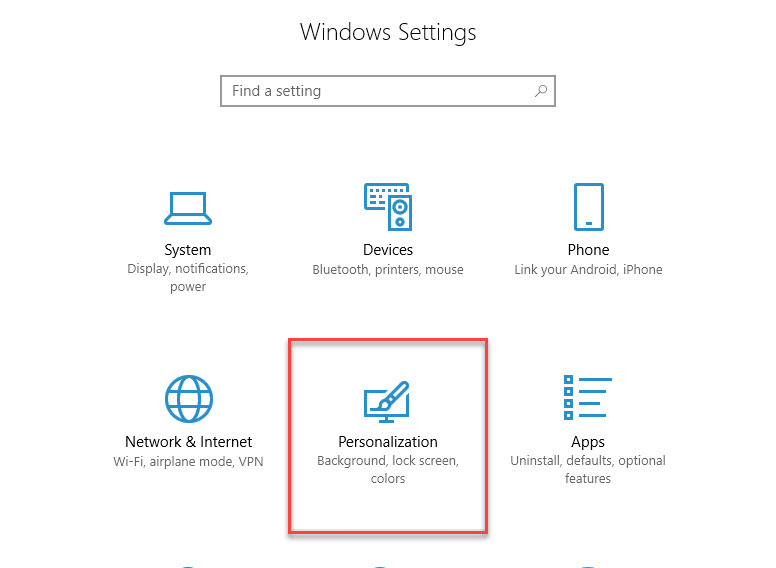
سپس از پانل سمت چپ گزینه Start را کلیک کرده و در مقابل لینک Choose which folders appear on Start را در پایین فرم کلیک کنید.
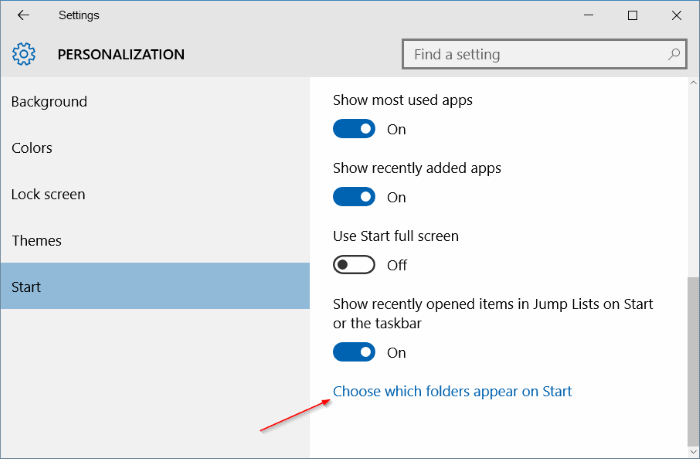
حال با On کردن گزینه File Explorer، در این بخش می توانید File Explorer را در منوی Start ویندوز 10 داشته باشید. این تغییر بدون هیچ ریستارتی و سریع اعمال میشود.
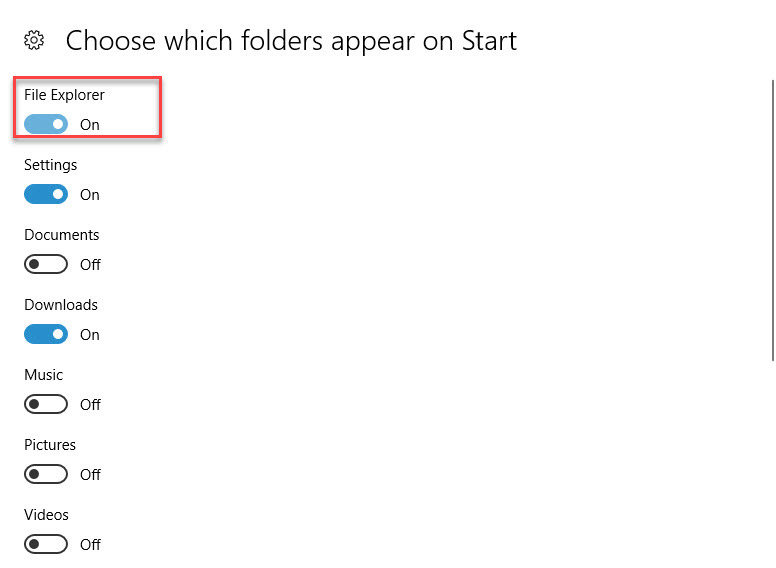
آیکون File explorer در منوی Start ویندوز 10:
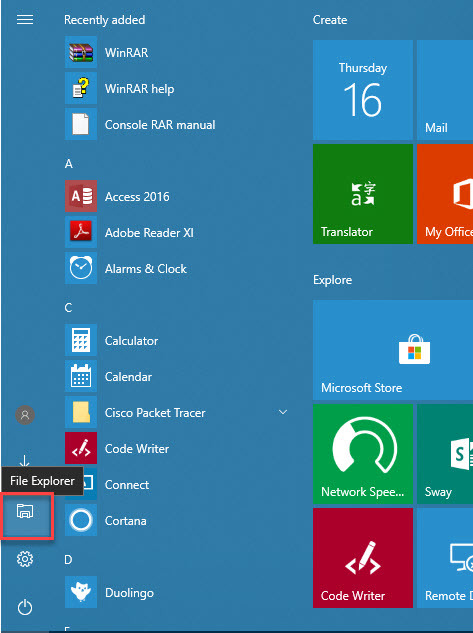





نمایش دیدگاه ها (0 دیدگاه)
دیدگاه خود را ثبت کنید: